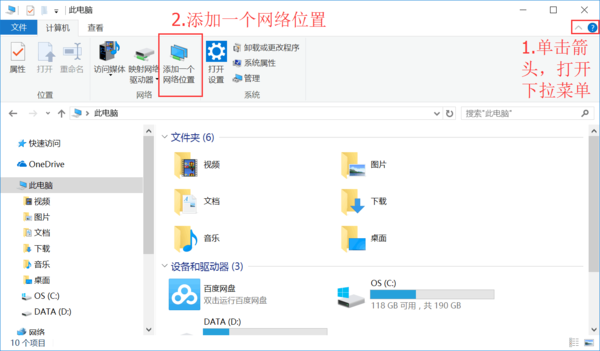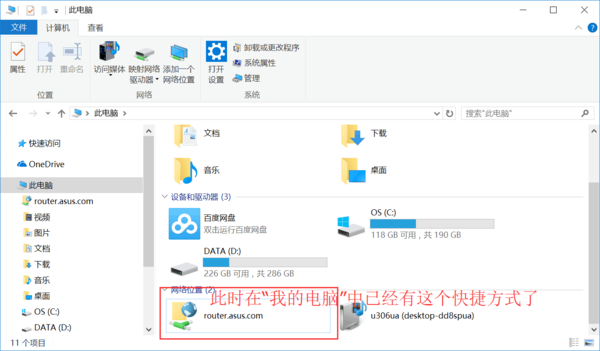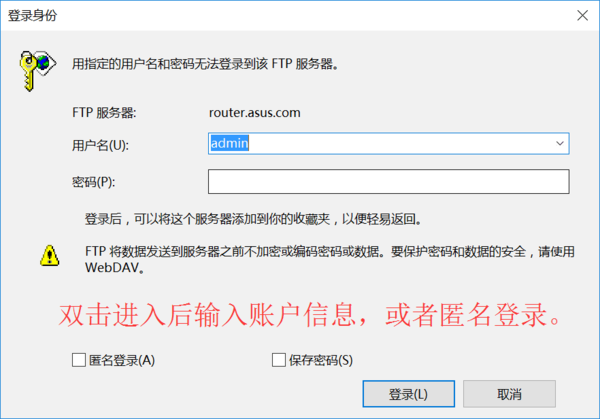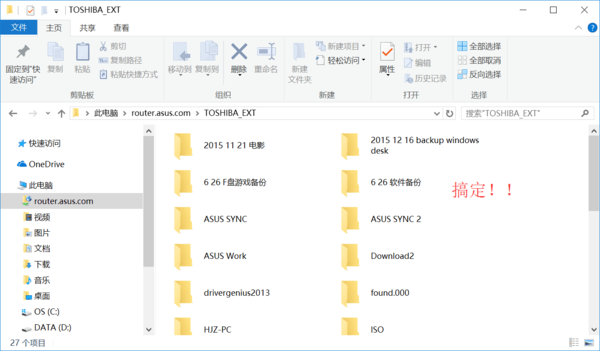华硕RT-AC68U路由器配备了USB3.0接口,可接上USB硬盘作为网盘的存储空间。
具体设置步骤如下:
1、在电脑端的浏览器输入192.168.1.1进入路由器后台设置界面,在路由器首页,确认USB硬盘已经挂载成功,如下图。
2、点击左侧USB相关应用,选择网络共享(Samba)/云端硬盘功能后即可使用。
3、设置完成后,访问硬盘的方法。
4、打开任意文件夹,在如下图红框中输入\\设备名称(如\\RT-AC88U-16E8)即可。
5、以FTP共享硬盘,功能演示。
6、打开浏览器,在浏览器网址栏中键入如图所示信息。
7、快捷方便地使用FTP功能。打开“我的电脑”,进行如下图所示操作。
8、依照提示,一步一步添加网络位置。
9、完成后发现在“我的电脑”中,已经有此FTP服务器的快捷方式了。
10、双击访问,输入正确的账户信息(账户在路由器FTP页面中添加)。
通过以上步骤即可设置私有网盘。